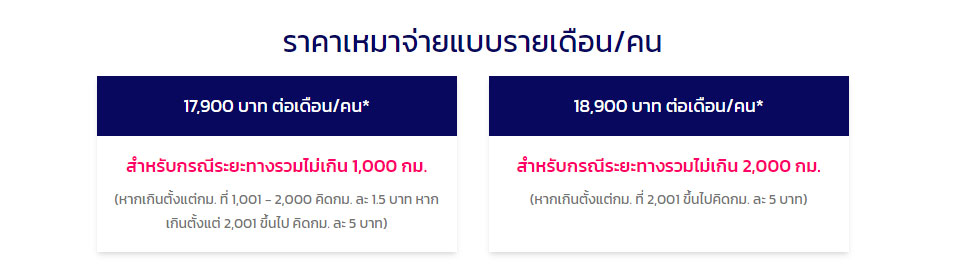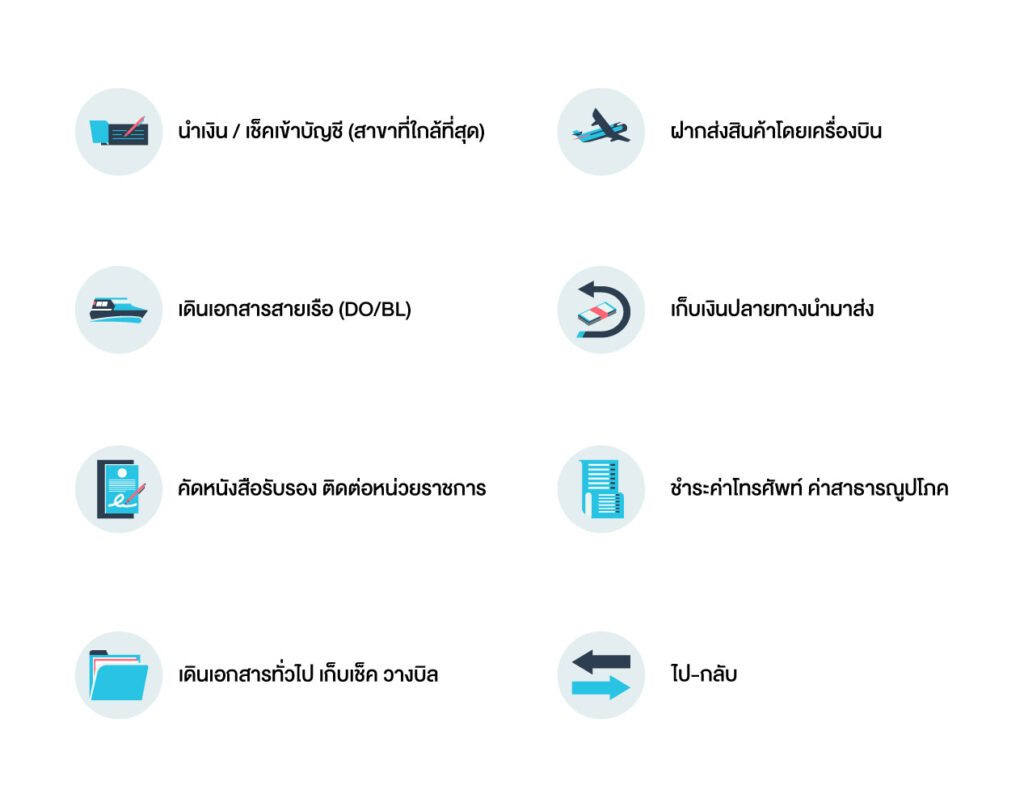ทำไมต้องเลือกใช้แมสส่งเอกสารมืออาชีพ?
ในยุคที่การทำงานให้ควาสำคัญกับความรวดเร็วในการทำงานและความปลอดภัยของข้อมูล การเลือกใช้บริการแมสเซ็นเจอร์ส่งเอกสารมืออาชีพจึงเป็นทางเลือกที่ไม่ควรมองข้าม เพราะนอกจากจะช่วยเพิ่มประสิทธิภาพในการทำงานแล้ว ยังเสริมสร้างภาพลักษณ์ที่ดีให้กับองค์กรอีกด้วย มาดูกันว่าทำไมการใช้บริการนี้ถึงเป็นตัวช่วยที่ตอบโจทย์ธุรกิจ
1. ความปลอดภัยและความน่าเชื่อถือ
เอกสารทางธุรกิจหรือเอกสารสำคัญต่าง ๆ เป็นข้อมูลที่ต้องดูแลเป็นอย่างดี แมสเซ็นเจอร์มืออาชีพได้รับการตรวจประวัติอาชญากรรม*และมีการฝึกอบรมก่อนทำงาน ทำให้มีความเชี่ยวชาญเข้าใจถึงความสำคัญและการรักษาความปลอดภัย ทำให้คุณมั่นใจได้ว่าเอกสารจะถึงมือผู้รับโดยปลอดภัย
2. บริการที่รวดเร็วและตรงเวลา
การใช้บริการแมสเซ็นเจอร์มือโปรสกู๊ตตาร์ช่วยให้เอกสารสำคัญของคุณส่งถึงปลายทางอย่างรวดเร็วไร้กังวล และถูกต้องเพราะแมสเซ็นเจอร์สกู๊ตตาร์มีความเชี่ยวชาญในการจัดส่งเอกสารประเภทต่างๆ หลากหลายประเภททำให้การส่งเอกสารมีประสิทธิภาพและถึงมือผู้รับได้อย่างเรีบร้อย
3.บริการเสริมที่ช่วยอำนวยความสะดวก
การส่งเอกสารในปัจจุบันไม่ใช่แค่การรับ-ส่งเอกสารทั่วไปอีกต่อไป แต่ต้องครอบคลุมบริการเสริมที่ช่วยอำนวยความสะดวกให้ธุรกิจของคุณดำเนินไปได้อย่างราบรื่น เราจะพาคุณไปรู้จักกับบริการเสริมของแมสเซ็นเจอร์มืออาชีพที่จะช่วยประหยัดเวลาและต้นทุนธุรกิจ
บริการด้านการเงิน และเอกสาร
-ส่งเอกสาร เก็บเช็ค วางบิล
-เก็บเงินปลายทางนำมาส่ง
-ชำระค่าโทรศัพท์ ค่าสาธารณูปโภค
-นำเงินหรือเช็คเข้าบัญชี
บริการเสริมด้านการนำเข้า-ส่งออก
-เดินเอกสารสายเรือ ตามท่าเรือ (D/O, B/L)*
-รับ-ส่งของทางอากาศ ตามสนามบินต่างๆ
บริการติดต่อหน่วยงานราชการ
– คัดหนังสือรับรอง ติดต่อหน่วยราชการ
– ไปติดต่อกรมที่ดิน
– ติดต่อสรรพากร ติดต่อกรมศุลกากร
– รับมอบอำนาจไปทำธุระให้คุณ
4. มีระบบติดตามสถานะการส่งเอกสาร
มีระบบที่สามารถติดตามสถานะของการส่งเอกสารอย่างเรียลไทม์ได้ตลอดการขนส่ง ตั้งแต่ต้นทางจนถึงปลายทาง ผ่านระบบติดตาม GPS ทำให้คุณสามารถตรวจสอบได้ว่าการส่งเอกสารนั้นถึงที่ไหนเเล้วรวมถึงแชร์สถานะการจัดส่งถึงผู้รับได้สะดวกซึ่งจะช่วยเพิ่มความมั่นใจให้ได้ทั้งผู้ส่ง และผู้รับ
การใช้บริการแมสเซ็นเจอร์มืออาชีพช่วยให้คุณได้รับประโยชน์ทั้งความรวดเร็ว ความปลอดภัย และบริการครบวงจร สกู๊ตตาร์เป็นตัวเลือกที่เหมาะสำหรับธุรกิจที่ ด้วยทีมแมสเซ็นเจอร์ที่ผ่านการตรวจประวัติ* และอบรมการทำงานมาเป็นอย่างดี มั่นใจได้ว่าการจัดส่งเอกสารด่วนจะมีประสิทธิภาพ พร้อมบริการเสริมที่ตอบโจทย์ธุรกิจและยังมีระบบติดตามงานเรียลไทม์ เพิ่มความสะดวกและความมั่นใจทุกครั้งที่ใช้บริการ
สำหรับคุณลูกค้าท่านไหน ที่สนใจอยากลองใช้บริการแมสเซ็นเจอร์มือโปร
ส่งเอกสารด่วน สกู๊ตตาร์ สามารถสมัครใช้งานได้ ที่ https://www.skootar.com/signup
บทความที่เกี่ยวข้อง
- https://www.skootar.com/messenger-service
- https://www.skootar.com/messenger-service/document-delivery
*เงื่อนไขเป็นไปตามที่บริษัทกำหนด
*สกู๊ตตาร์ให้บริการเฉพาะพื้นที่กทม. และปริมณฑล
*ภาพใช้เพื่อประกอบการโฆษณาเท่านั้น